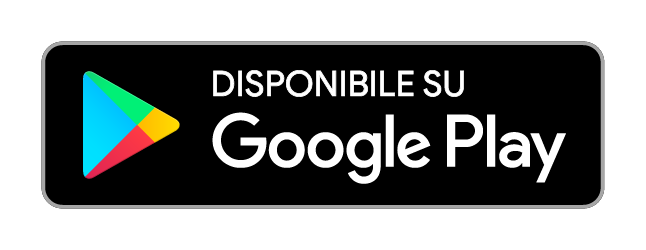Registrazione remota su µTorrent
µTorrent Remote è una funzione che permette di gestire µTorrent Classic per Windows o Mac sul tuo computer di casa. Una volta completata la configurazione, puoi aggiungere, rimuovere, avviare e fermare i download rapidamente sul tuo computer di casa da qualsiasi altro dispositivo, ovunque tu sia.
Per garantire la privacy dei tuoi dati, non permettiamo la registrazione sul nostro sito web. Devi invece registrare l’account su µTorrent per Android o su un browser web. Entrambi i metodi sono descritti di seguito.
Configurazione da µTorrent per Android
Passaggio 1
Installa µTorrent per Android e apri l’app sul tuo dispositivo Android. Apri µTorrent Classic sul computer Windows di casa (questo metodo non è compatibile con Mac), quindi assicurati che i dispositivi Android e Windows siano collegati alla stessa rete WiFi. Tocca l’icona con il computer nell’angolo in alto a destra di µTorrent per Android. Si apre una finestra con un PIN di 4 cifre.
Passaggio 2
Apri µTorrent Classic per Windows sul tuo computer di casa e trova la finestra di dialogo “Connect to your device”, quindi digita il PIN di 4 cifre inviato al tuo dispositivo Android. Ora i dispositivi sono accoppiati e pronti per aggiungere, eliminare, mettere in pausa e riprendere torrent, ovunque tu sia. Ricorda che ai fini della connessione remota, il computer di casa deve rimanere acceso e l’app µTorrent per desktop deve essere in esecuzione.
Nota: segui questi link per installare µTorrent Classic per Windows o µTorrent per Android.
Configurazione da un browser web
Passaggio 1
Apri µTorrent Classic (per Windows o Mac) e seleziona Options > Preferences > Remote.
Passaggio 2
Seleziona “Enable µTorrent Remote Access” poi scegli il nome del computer (può essere qualsiasi cosa) e la password. Clicca su “Apply” o “Sign in”. Quando appare lo stato “Accessible”, puoi accedere a µTorrent Classic da un browser all’indirizzo https://remote.utorrent.com, usando lo stesso nome di computer e la stessa password. Tieni presente che per connetterti da remoto a µTorrent Classic sul tuo computer di casa, questo deve rimanere acceso e µTorrent Classic deve essere in esecuzione.